인터넷 핑테스트 방법 및 측정 사이트 바로가기, 인터넷 속도 빠르게 하는 방법에 대해 빠르게 알려드리겠습니다. 인터넷을 사용하다보면 속도가 느려질 때가 있는데요. 일시적인 문제일 수도 있지만 고장이 난건 아닐지 궁금할 때가 있습니다.
이럴 때, 인터넷 핑테스트를 통해 문제점을 빠르게 확인할 수 있습니다. 만약 내가 구매한 인터넷 서비스의 속도보다 낮게 나온다면 문제가 있는 것이기 때문에 A/S신청을 통해 느려진 인터넷 속도를 빠르게 하실 수 있습니다.
지금 바로 인터넷 속도를 빠르게 확인하고 싶으신 분들은 아래 버튼을 눌러 확인해보시길 바랍니다. 프로그램 설치나 회원가입 없이 무료로 측정이 가능합니다.
인터넷 핑테스트 방법
인터넷 핑테스트 방법은 크게 두가지로 나눠집니다. 첫번째는 인터넷 핑테스트 측정 사이트에서 측정하는 방법, 두번째는 CMD로 들어가 컴퓨터 명령어를 통해 측정하는 방법인데요.
아무래도 CMD에 익숙하지 않으신 분들이 대부분이기 때문에 가장 쉬운 방법은 인터넷 핑테스트 측정 사이트를 이용하는 방법일 것입니다. 하지만 CMD를 사용해야 하는 경우도 있기 때문에 지금부터 자세히 설명해 드리겠습니다.
인터넷 핑테스트 측정 사이트 추천 및 바로가기
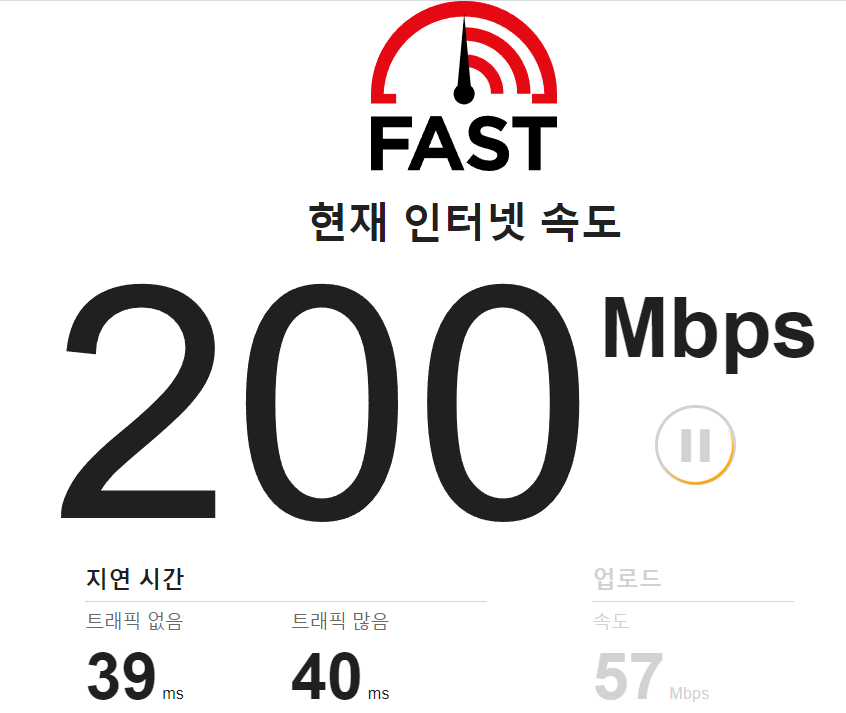


인터넷 핑테스트 측정 사이트에서는 회원가입이나 설치 없이도 바로 확인이 가능하다는 장점이 있습니다. 다음은 추천드리는 인터넷 핑테스트 측정 사이트입니다.
1. FAST.com: FAST.com은 사이트에 접속하자마자 바로 속도를 측정하기 때문에 별다른 조작도 필요없어 매우 편리합니다. 측정속도가 매우 빠르다는 장점이 있습니다.
2. SPEEDTEST: SPPEDTEST는 접속 후 GO라는 버튼을 누르면 측정이 시작됩니다. 앞서 알려드린 FAST.com에 비하면 조금 느리지만 이중으로 확인하기 위한 방법으로는 아주 좋은 사이트입니다.
3. Google Fiber: 구글에서 운영 중인 Google Fiber는 사이트 접속 후 시작 버튼을 누르면 측정이 시작됩니다. 구글에서 운영하기 때문에 신뢰도가 높은 편입니다.
여기까지 총 3개의 추천 사이트를 알려드렸습니다. 인터넷 속도를 측정 하실 때에는 한 개의 사이트에서만 측정하면 신뢰도가 떨어지므로 여러개의 사이트를 통해 속도를 측정하고 비교하시면 정확한 값을 알 수 있습니다.
하지만 공유기에 문제가 생겨 인터넷 연결이 안될 때에는 사이트에서 인터넷 속도를 측정할 수 없기 때문에 아래에 있는 CMD를 이용하는 방법을 확인하여 인터넷 핑테스트를 진행하셔야 합니다.
CMD로 인터넷 핑테스트 하기
만약 인터넷 연결이 되지 않는 상황이라면 CMD를 통해 공유기와 컴퓨터의 연결이 정상인지를 확인하실 수 있습니다. 컴퓨터 명령어를 잘 모르시는 분들은 아래에 적힌 내용만 잘 따라오시면 쉽게 확인 하실 수 있습니다.
1. 윈도우 키 + R을 누르시면 아래와 같이 실행창이 뜹니다.
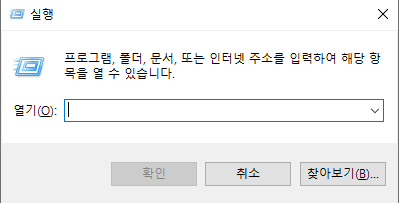
2. cmd라고 입력 후 확인 버튼을 누르면 검은색 화면이 뜹니다.
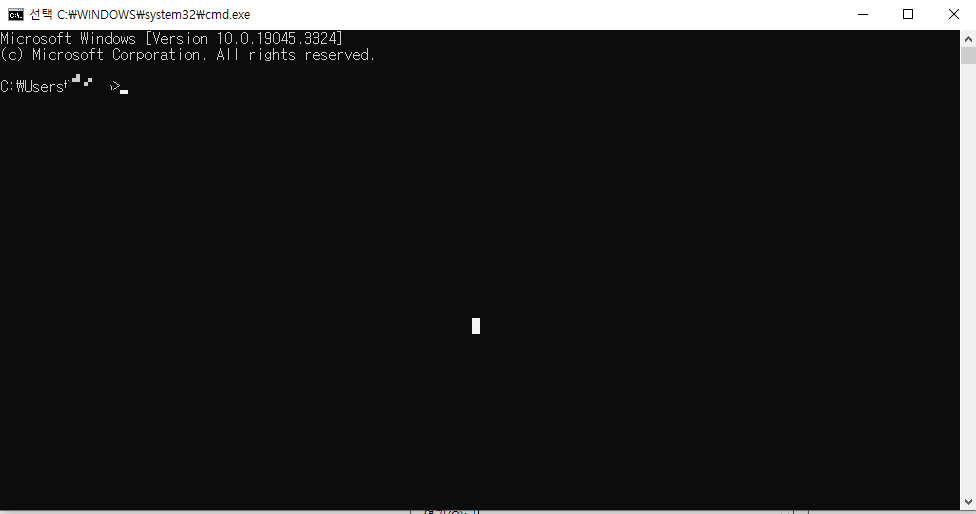
3. ipconfig라고 입력 후 엔터를 치시면 아래와 같이 뜰텐데, 기본 게이트웨이라고 적힌 주소를 확인하셔야 합니다.
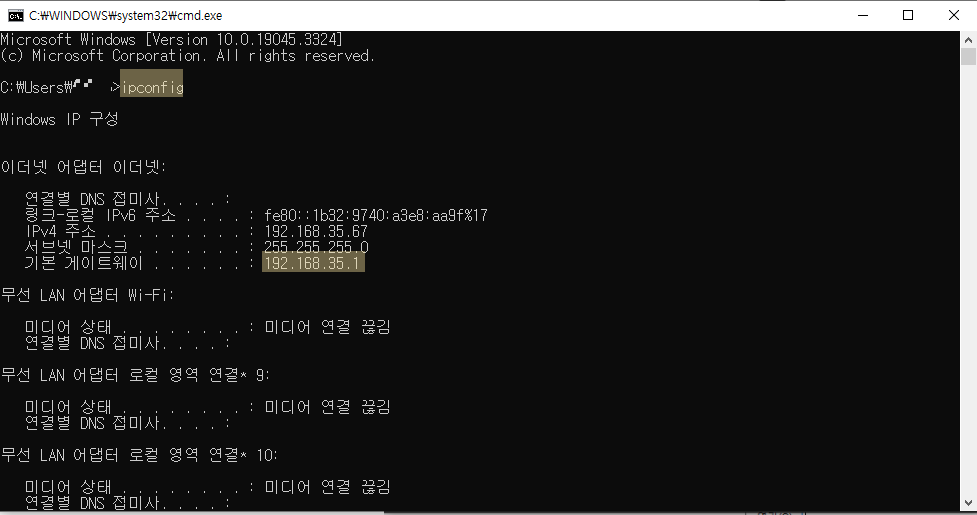
4. ping + 기본 게이트웨이에 적힌 주소를 입력(위에서는 ping 192.168.35.1) 후 엔터를 치시면 인터넷 핑을 확인하실 수 있습니다. 연결이 정상이라면 아래와 같이 뜨겠지만 아니라면 오류가 발생합니다.
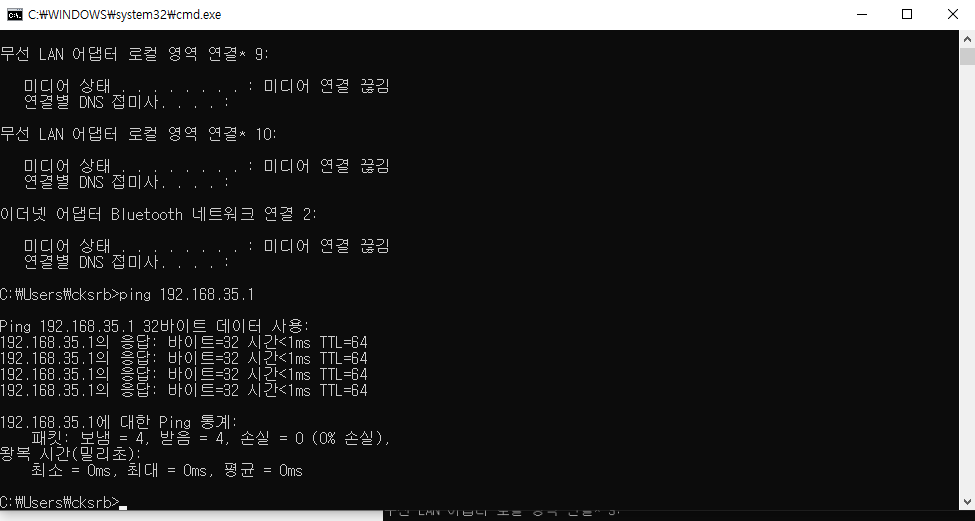
만약 인터넷 핑테스트 오류가 발생했다면
인터넷 핑테스트를 하던 중 오류가 발생했다면 컴퓨터에 인터넷 연결이 제대로 되지 않았을 가능성이 큽니다. 이럴 때에는 공유기의 전원을 껐다켜거나 컴퓨터를 껐다켜는 등의 방식으로 해결하실 수 있습니다.
만약 모든 방법을 사용했는데도 해결되지 않는다면 고객센터로 문의하여 해결하셔야 합니다.
| KT 고객센터 바로가기 | SK 고객센터 바로가기 | LG 고객센터 바로가기 |
인터넷 속도 빠르게 하는 방법
인터넷 속도 빠르게 하는 방법에 대해 알려드리겠습니다. 가장 좋은 방법은 사용하고있는 인터넷 회사의 고객센터에 연락하는 겁니다. 대부분은 공유기 교체 혹은 점검을 통해 인터넷 속도가 더 빠르게 작동하도록 조치를 취해줄겁니다.
만약 장비에 문제가 없고, 고객센터에 연락하는 것이 번거로우시다면 CMD를 통해 속도를 향상할 수 있습니다. 방법은 정말 간단합니다.
앞서 알려드린 방법과 같이 CMD를 켜신 후 ipconfig/displaydns 입력 후 엔터, ipconfig/flushdns를 입력 후 엔터를 치시면 DNS 확인자 캐시를 플러시했다는 메세지가 뜰텐데, 속도가 확실히 빨라진 것을 체감하실 수 있을겁니다.
하지만 이 방법은 인터넷을 사용하면 또 다시 느려지기 때문에 1주일에 한 번씩 하시는 것을 추천드립니다.
마무리
이상으로 인터넷 핑테스트 방법 및 측정 사이트 바로가기, 인터넷 속도 빠르게 하는 방법에 대해 자세히 설명해드렸습니다. 인터넷이 느리면 정말 답답한데요. 이번에 알려드린 방법들은 많은 분들이 사용하시는 꿀팁들이기 때문에 도움이 되실 것이라고 생각됩니다.
함께 읽으면 좋은 글
자동차 과태료 조회 어플 및 납부방법 확인
자동차 과태료 조회 어플 및 납부방법에 대해 자세히 알려드리겠습니다. 운전을 하다보면 과태료를 내야하는 상황이 있습니다. 그런데 과태료를 얼마를 내야하는지, 납부했는지 깜빡하고 기간
dotorqlibrary.tistory.com
자동차검사 준비물 및 비용, 조회, 예약 안하면 과태료 60만원
자동차검사 준비물 및 비용, 조회, 예약, 과태료 총정리를 해드리겠습니다. 먼저, 자동차검사는 선택이 아닌 의무사항으로 반드시 정기적으로 받으셔야 합니다. 자동차의 상태가 안전한지 확인
dotorqlibrary.tistory.com
차키 잃어버렸을때 찾는법 및 대처방법 1분 확인 - 최고로좋은정보
차키 잃어버렸을때 찾는법 및 대처방법 1분만에 확인해보세요! 요즘은 대부분 스마트키를 사용하기 때문에 밖에서 잃어버리지 않으면 쉽게 찾을 수 있는데요.
bestgoodinfo.com




댓글